了解使用 Tulip Vision 扫描条形码的要求和限制。
使用 Vision 扫描条形码可为执行视觉检测的现有工作站摄像头增加额外功能。扫描条形码非常简单,只需在特定区域的摄像头配置中启用条形码检测器即可。以下是如何启用该功能的指南:使用 Datamatrix 和条形码检测器
光学条形码扫描依赖于在相机中检测条形码图案,这取决于相机与文档的距离、相机的结果设置以及条形码相对于图像的角度。
为此,我们提供了本指南,帮助您建立一个高精度、稳定运行的条形码扫描步骤。我们为设置摄像头的距离和分辨率提供了经过测试的指南,以确保扫描成功。
物理设置
下图显示了条形码扫描工作站的大致物理布局。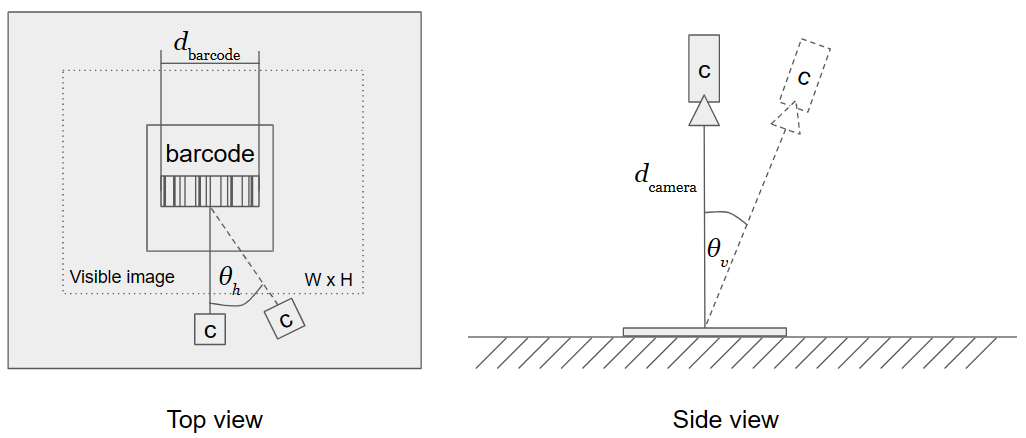
物理设置指南: * 相机与条形码表面之间的角度应最小,包括垂直角和水平角($\theta_v,\theta_h$)。最多不超过 $10\degree$ 是可以接受的。对于水平对齐($\theta_h$),可能会有更多的可能性,请参阅下面的指导原则。 * 摄像机与扫描表面的距离($d_\mathrm{camera}$)各不相同,主要取决于摄像机的分辨率。不过,将摄像头与扫描表面的距离保持在 3 英尺/90 厘米以内可以获得最佳效果。打印条形码($d_\mathrm{barcode}$)的尺寸不应小于 1 英寸/2.5 厘米,以便长距离扫描。如果图像的像素大小为 $W/times H$,则条形码在可见图像中应至少占 100 个像素。
条形码扫描准则表
下面是经过测试的扫描参数表,显示了参数对扫描成功的影响。保持扫描设置在成功范围内,不要尝试极端参数。
扫描成功分为三类: *通过:无论角度如何($\theta_v , \theta_h$),所有条形码都将在此高度和分辨率下扫描:间歇性扫描成功或有限角度扫描成功。这种设置可能对 QR 码等特殊条形码有用,但对其他条形码则要避免:预计在此距离或分辨率下无法读取条形码。应完全避免这种设置。
| 分辨率 | 与摄像头的距离(英寸 | QRCode | 代码 128 | EAN8 | EAN13 | UPCE | UPCA |
|---|---|---|---|---|---|---|---|
| 640x480 | 4 | 通过 | 通过 | 通过 | 通过 | 通过 | 通过 |
| 8 | 通过 | 通过 | 通过 | 通过 | 通过 | 通过 | |
| 10 | 通过 | 不及格 | 通过 | 通过 | 通过 | 通过 | |
| 12 | 通过 | 不及格 | 不及格 | 不及格 | 不及格 | 不及格 | |
| 16 | 通过 | 不及格 | 不及格 | 不及格 | 不及格 | 未通过 | |
| QRCode | 代码 128 | EAN8 | EAN13 | UPCE | UPCA | ||
| 1280x720 | 4 | 通过 | 通过 | 通过 | 通过 | 通过 | 通过 |
| 8 | 通过 | 通过 | 通过 | 通过 | 通过 | 通过 | |
| 10 | 通过 | 通过 | 通过 | 通过 | 通过 | 通过 | |
| 12 | 通过 | 不及格 | 通过 | 部分 | 通过 | 部分通过 | |
| 16 | 通过 | 不及格 | 不及格 | 不及格 | 不及格 | 未通过 | |
| QRCode | 代码 128 | EAN8 | EAN13 | UPCE | UPCA | ||
| 1920x1080 | 4 | 通过 | 通过 | 通过 | 通过 | 通过 | 通过 |
| 8 | 通过 | 通过 | 通过 | 通过 | 通过 | 通过 | |
| 10 | 通过 | 通过 | 通过 | 通过 | 通过 | 通过 | |
| 12 | 通过 | 通过 | 通过 | 通过 | 通过 | 通过 | |
| 16 | 通过 | 通过 | 通过 | 通过 | 通过 | 通过 | |
| 20 | 通过 | 不及格 | 不及格 | 不及格 | 不及格 | 未通过 | |
| QRCode | 代码 128 | EAN8 | EAN13 | UPCE | UPCA | ||
| 2560x1472 | 4 | 通过 | 通过 | 通过 | 通过 | 通过 | 通过 |
| 8 | 通过 | 通过 | 通过 | 通过 | 通过 | 通过 | |
| 10 | 通过 | 通过 | 通过 | 通过 | 通过 | 通过 | |
| 12 | 通过 | 通过 | 通过 | 通过 | 通过 | 通过 | |
| 16 | 通过 | 通过 | 通过 | 通过 | 通过 | 通过 | |
| 20 | 通过 | 部分通过 | 不及格 | 通过 | 不及格 | 通过 | |
| 24 | 通过 | 不及格 | 部分 | 不及格 | 不及格 | 未通过 |
找到您想要的了吗?
前往community.tulip.co发布您的问题或查看其他人是否有类似问题!

